- Dans le fichier 09 Salon C.dwg, activez la commande
 Purger. Cette commande permet de supprimer des objets du fichier en cours.
Purger. Cette commande permet de supprimer des objets du fichier en cours. - Activez
 Afficher les éléments purgeables. Cliquez ensuite sur le signe + à la droite des blocs.
Afficher les éléments purgeables. Cliquez ensuite sur le signe + à la droite des blocs. - La liste des blocs qui peuvent être purgés apparait. Cliquez sur Bibliothèque.
- Cliquez sur le bouton Purger pour compléter la procédure.
- Puisque l'option
 Confirmer la suppression de chaque élément était activée, cliquez sur Purger cet élément pour confirmer la modification.
Confirmer la suppression de chaque élément était activée, cliquez sur Purger cet élément pour confirmer la modification. - Cliquez sur Fermer.
- Refaites les mêmes procédures pour purger le bloc Table.
- Si vous désirez refaire ce tutoriel, fermez le fichier sans l'enregistrer. Sinon, enregistrez-le dans le lecteur et le dossier que vous devez utiliser et nommez-le XXXX_09 Salon C.dwg. XXXX représente les quatre premiers caractères de votre code permanent.
Condition pour purger
déplier
déplier
Vous devez toujours effacer un bloc ou tout autre objet que vous désirez purger d'un fichier en cours d'utilisation. Il y a deux conditions pour qu'un bloc puisse être purgé :
1- il doit avoir été effacé sur tous les calques activés ou non
2- il ne doit pas être sélectionné dans la boite Insérer.

1- il doit avoir été effacé sur tous les calques activés ou non
2- il ne doit pas être sélectionné dans la boite Insérer.

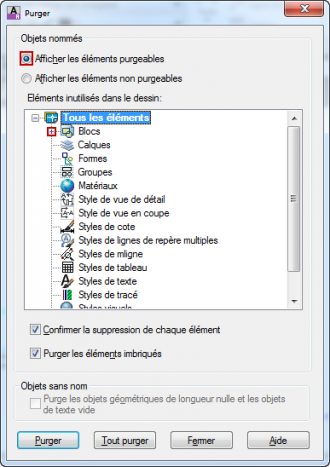


Tout purger
déplier
déplier
Le bouton Tout purger est une option très intéressante à la fin d'un projet. Cette commande enlève tous les objets inutiles dans le fichier. Ceci diminue le format du fichier (en termes d'espace mémoire) et les listes d'objets dans chaque commande. Par exemple, la liste des blocs se restreint uniquement à ceux qui ont été conservés dans le fichier.
Il faut par contre vérifier au préalable si tous ces objets peuvent être purgés.
Fichier de pratique: